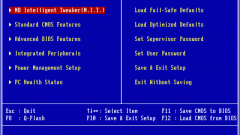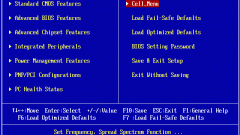Инструкция
1
Включите компьютер, нажав кнопку Power, и определите функциональные клавиши, используемые данной моделью для входа в BIOS. Эта информация отображается в самом начале загрузки в нижней части экрана. В большинстве случаев это клавиши Del или F2. Нажмите их несколько раз и дождитесь входа в нужный режим.
2
Внешний вид BIOS может различаться у разных моделей компьютеров. В BIOS AMI перейдите на вкладку Boot верхней сервисной панели главного окна и раскройте ссылку Boot Device Priority в левой панели. Обратите внимание на то, что все действия в режиме BIOS выполняются клавишами со стрелками вверх и вниз.
3
Выберите пункт 1st Boot Device и используйте клавиши с символами + и - для установки опции CD-ROM. Также выполнение необходимого действия может быть достигнуто вызовом специального меню, которое откроется, если нажать функциональную клавишу Enter.
4
Перейдите на вкладку Exit в основном меню BIOS и выберите команду Exit & Save Changes. Подтвердите сохранение сделанных изменений, нажав кнопку OK в открывшемся окне запроса системы.
5
В Award BIOS необходимо раскрыть ссылку Advanced BIOS Features и выбрать пункт Boot Device Priority. Обратите внимание на то, что названия этих пунктов меню могут различаться в разных моделях:- Advanced Setup;- Bios Features Setup;- Boot Device Select;- First Boot Device8- Boot Sequence.
6
Установите CD-ROM в качестве основного загрузочного устройства в строке First Boot Device и воспользуйтесь функциональной клавишей Esc для возврата в главное меню BIOS. Выберите команду Exit & Save Changes и подтвердите сохранение сделанных изменений, нажав кнопку OK в открывшемся окошке запроса системы.
7
Установка диска в качестве основного загрузочного устройства может быть также выполнена пользователем без настройки BIOS. Для этого достаточно воспользоваться функциональной клавишей F8 при включении компьютера для вызова специального меню загрузки.
Источники:
- Настройка BIOS для загрузки с CD/DVD/USB
- как поменять в биосе загрузку с